RealityCapture是款功能十分强大的3D模型扫描制作工具。它可以让复杂的3D模型制作过程通过简单的操作就能实现处理啊,只需要导入一些照片就能制作出3D模型,可以说是傻瓜式的操作,非常适合新手操作,其专业性对于一些行业人员来说也是不错的选择。
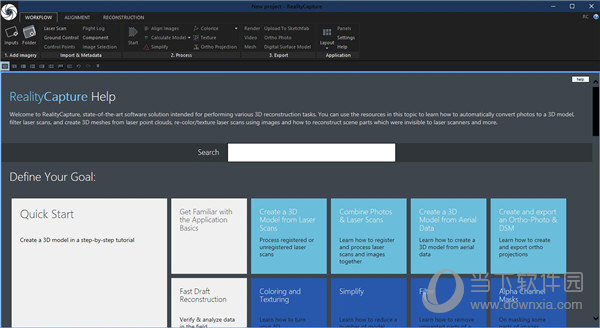
【软件特色】
1.无限数量的图像,无限的场景尺寸,无限级别的细节。我们的算法自动将问题分成更小的部分,最适合您的硬件。
2.使用图像,激光扫描,UAV或同步相机钻机创建3D模型。混合各种输入以获得视觉上一致的三角形3D模型。没有任何限制。
3.超快速草稿模式,在不到10分钟内在笔记本电脑上对齐500x12万像素的图像,就在现场。结合您拥有的任何类型的数据 - 图像,激光扫描,航空图像。
4.激光扫描满足最先进的摄影测量 - 所有在一个包。激光扫描仪在应用程序内部原生支持,而不仅仅是将点云混合在一起,但即使在相机或激光扫描仪姿态估计期间,它们也完全相关。这导致真正无与伦比的准确性。
5.Reality Capture给用户带来巨大的自由空间,速度快,可以让用户快速的进行3D模型的制作,一键完成。
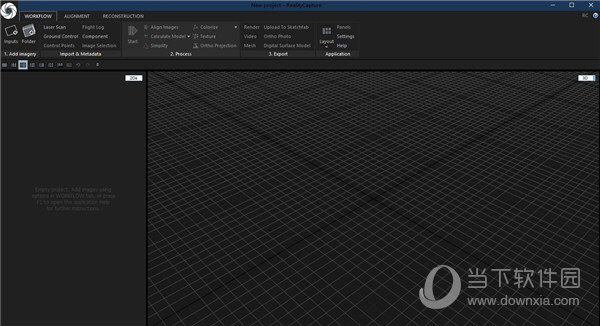
【软件功能】
1.realitycapture提供了虚拟数据处理
2.可以将拍摄的画面转换到软件上建立三维空间
3.可以将显示物体扫描到软件上构建模型
4.也可以将图片上的让您通过3D转换生成模型
5.提供了激光扫描技术,保持复制全部的对象数据
6.也可以将显示勘探的地理数据发送到软件上
【怎么导出模型】
1.首先第一步我们打开软件之后在界面左上角找到Image这个选项或者Folder文件夹选项来添加图像文件。
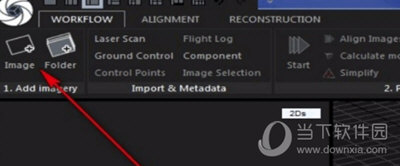
2.添加好文件之后,我们界面的视图选择为1+1 Layout这个选项之后就可以看到添加进来的图片了。
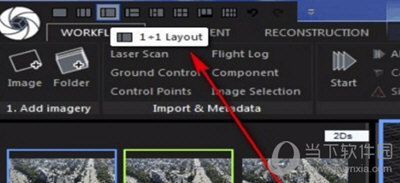
3.之后我们点击切换到ALIGNMENT这个界面,点击界面左边的Align Images这个功能选项,点击之后开始对齐照片。
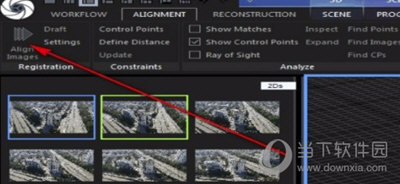
4.最后,在ALIGNMENT这个模块界面,找到Export这个导出模块之后,点击选择其中的导出方式进行导出。
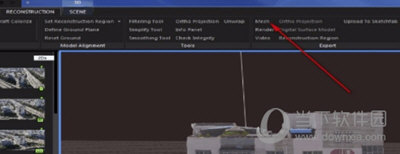
【怎么旋转模型】
1.打开软件点击如图所示位置的Image按钮,添加文件。
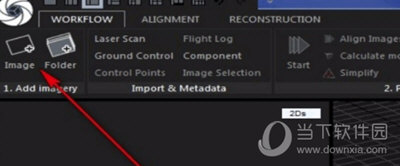
2.然后在如图所示蓝色框架内,鼠标右键点击网格,即可旋转。
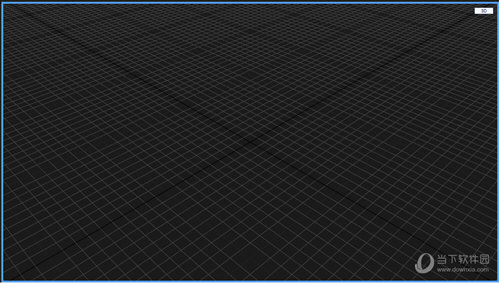
【怎么保存项目】
1.当我们编辑好项目之后,点击如图所示位置的图标。
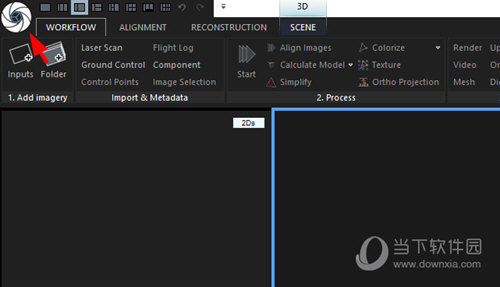
2.然后在新的功能弹窗页面中,点击【SAVE】保存按钮,即可保存。
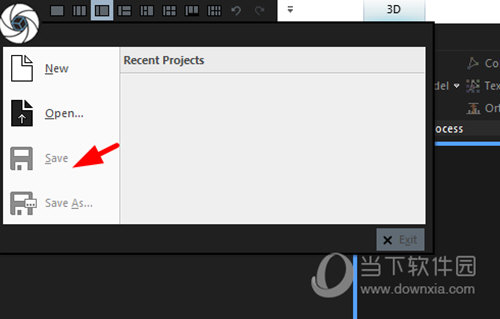
【更新内容】
1.支持通过网格布局的方式扫描模型表面
2.新版realitycapture让你快速建立分析的草稿

